 ارسال خبرنامه به کاربران در وردپرس
ارسال خبرنامه به کاربران در وردپرس
ایمیل مارکتینگ در وردپرس یکی از قدرتمندترین ابزارهای امروزی برای بالا بردن نرخ بازدید سایتها و افزایش فروش است. پس از راهاندازی وبسایت با وردپرس و اضافه کردن محتوای موردنیاز خود، زمان آن رسیده که کاربران را به سایت خود جذب کنید. محور اصلی هرگونه موفقیت در یک فروشگاه اینترنتی یا شرکت، داشتن یک ارتباط قوی، شفاف و یک به یک با مشتری است. همانطور که میدانید، خبرنامههای ایمیلی بسیار مفید هستند؛ بنابراین میتوانید با ارسال خبرنامه به کاربران در وردپرس، ارتباطی مفید در راه بهبود کسب و کار خود با مشتربان داشته باشید. خبرنامه SendPress یک افزونه خبرنامهای کاملاً پاسخگو و کاربردی است که بر دسترسی آسان و برنامه ریزی موثر، متمرکز است. یکی از مهمترین مزیتهای این افزونه این است که دارای چندین قالب خبرنامه کاملاً قابل تنظیم است.
ارسال خبرنامه به کاربران در وردپرس
آنچه در این مقاله به اختصار خواهید خواند:
- بررسی افزونه SendPress
- نصب و استفاده از افزونه SendPress برای ارسال خبرنامه به کاربران در وردپرس
- تنظیمات بیشتر در افزونه SendPress
- ویژگیهای نسخه Pro افزونه SendPress
بررسی افزونه SendPress
واقعا این شگفتانگیز است که میتوانید با وردپرس، عملیات ایمیل مارکتینگ انجام دهید. توسعهدهندگان دائماً این پلتفرم را گسترش
میدهند تا بتوانند عملکردهایی را که قبلاً فقط از طریق سرویسهای شخص ثالث در دسترس بودند را به راحتی برای شما فراهم کنند.
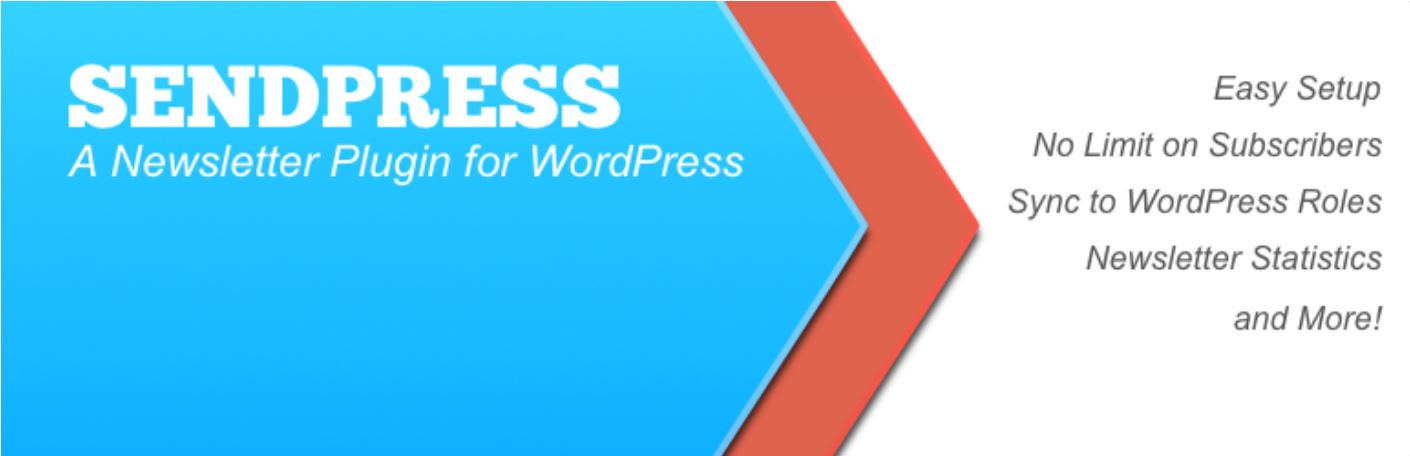
SendPress یک افزونه جدیدی است که یک سیستم خبرنامه یا بازاریابی ایمیلی در وردپرس را با سبک متفاوت برای این سیستم فراهم
میکند. این افزونه نه تنها این امکان را به شما میدهد تا ایمیلهای HTML زیبایی را ایجاد کرده و به راحتی آنها را ارسال کنید، بلکه شامل همه موراد برای مدیریت مدیریت بهتره لیستهایی از ایمیلها، مشترکین و آمار و گزارشهایی از این ایمیلها، نیز ارائه میشود.
اگر نگاهی به این افزونه بیندازید خواهید دید که SendPress بسیار کاربر پسند طراحی شده است برای اثبات این مورد میتوان به ویژگیهای زیر اشاره کرد:
- یک ویرایشگر ساده اما با امکانات گسترده HTML
- استفاده آسان از یک ظاهر طراحی تم
- دریافت آمار برای هر خبرنامه که شامل باز شدن خبرنامه، کلیک بر روی خبرنامه، و یا لغو اشتراک میشود
- اضافه کردن فرم اشتراک را به عنوان یک نوارابزار در کنار صفحه یا در داخل صفحات
- داشتن جلوه و عملکرد عالی خبرنامههای شما از نظر iPhone ، Gmail ، Android ، Yahoo ، Hotmail و غیره
- دارای رندر سازگار؛ ارسال با میزبان وب، Gmail یا SendPress
- تقسیمبندی لیست ایمیلها را بر اساس باز شده، کلیک شده و یا جستجوی شده در ایمیل مارکتینگ در وردپرس
الگوی پیشفرض برای ارسال خبرنامه به کاربران در وردپرس به خودی خود جذاب است، اما شما میتوانید به عنوان از قالبساز دلخواه نیز استفاده کنید تا الگوهای مورد نظر خود را شخصیسازی کنید.
نصب و استفاده از افزونه SendPress برای ارسال خبرنامه
بیایید برای استفاده از این افزونه و شروع ایمیل مارکتینگ در وردپرس، با نصب و فعالسازی افزونه SendPress شروع کنیم. بعد از نصب، به داشبورد وردپرس بروید و به دنبال منوی SendPress بگردید.
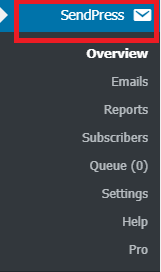
وقتی افزونه را باز کنید، یکسری تب در سر تیتر صفحه خواهید دید که شامل این چندین مورد زیر است:
- Overview
- Emails
- Reports
- Subscribers
- Queue
- Settings
- Help
- Pro
اگر فقط بر روی منوی اصلی SendPress کلیک کنید، به صفحه Overview هدایت میشوید. در این قسمت از شما خواسته میشود قبل از استفاده از SendPress ، تنظیمات خود را ایجاد کنید. بنابراین یا به برگه تنظیمات بروید یا بر روی لینک اخطار حاوی ” information” کلیک کنید.
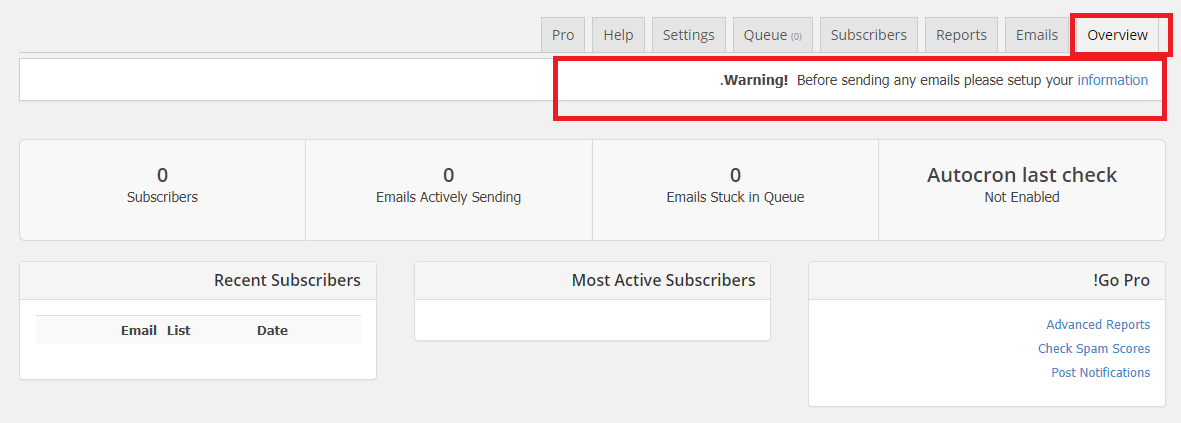
پس به تب ” Settings” که شامل بخشهای مختلفی است، میرویم. مورد قسمت اول این تب، ارسال یا Sending است.
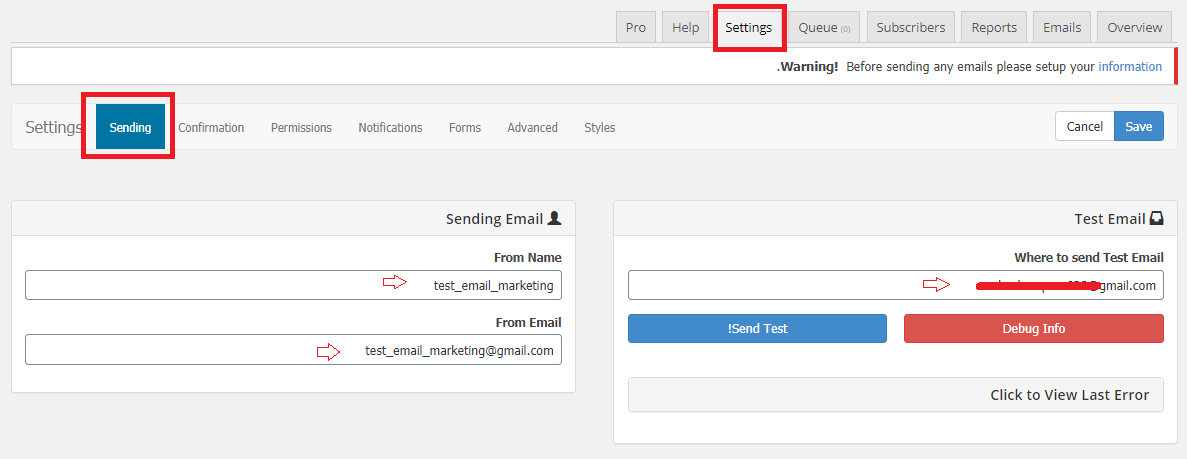
در قسمت نام فرسنده ایمیل، باید نام فرستنده (برای این قسمت میتوانید نام خود یا نام تجاری خود باشد) و آدرس ایمیل فرستنده را بنویسید. این قسمتها را تکمیل کرده و آنها را ذخیره کنید. سپس برای پیکربندی مربوط به سرور یا سرویس ارائهدهنده خدمات نامه الکترونیکی یا ایمیل که برای ارسال خبرنامه به کاربران در وردپرس خود از طریق SendPress از آن استفاده میکنید، باید به قسمت پایینتر همین تب Settings بروید.در اینجا سه مورد وجود دارد که میتوانید یکی از آنها را انتخاب کنید:
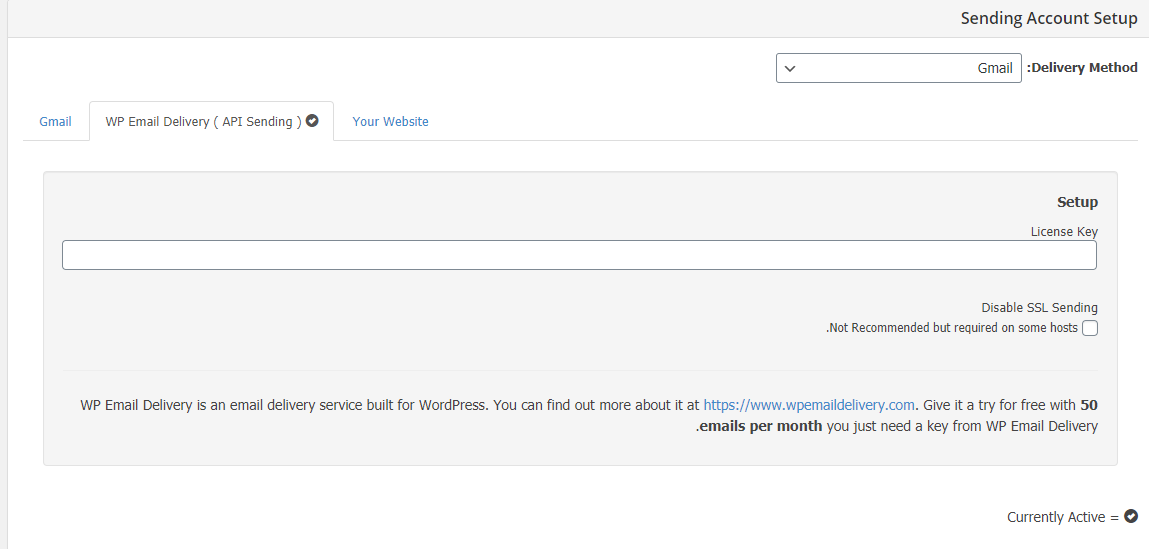
- Gmail: با این گزینه میتوانید از یک حساب کاربری خود در جمیل استفاده کنید یا یک حساب اختصاصی ایجاد کنید. ولی باید به یاد داشته باشید که اگر این گزینه را انتخاب کنید، میزان ارسال ایمیل، روزانه به 500 ایمیل محدود میشوید.
- (WP Email Delivery (API Sending: توصیه ما در اینجا استفاده از این گزینه است اما اصلیترین دلیل ما برای انتخاب این گزینه این است که به راحتی با سیستم افزونه SendPress کار خواهید کرد و تمام امور دقیق و بدون نقص انجام میشود. همچنین این سرویس سریع و ایمن است و تنها کاری که باید برای استفاده از آن با SendPress انجام دهید این است که کلید License خود را وارد کنید.
- وبسایت شما: در اینجا میتوانید از سرور یا سرویس ایمیل پیشفرض استفاده کنید که در صورت تنظیم WP Email Delivery، گزینه دوم خواهد بود یا میتوانید از هر سرویس یا سروری دیگری که به طور پیشفرض تنظیم شده مانند ()wp_mail استفاده کنید.
پس از تنظیمات لازم، میتوانید با وارد کردن آدرس در ابتدای بخش ارسال از برگه تنظیمات، یک ایمیل آزمایشی ارسال کنید و ارسال خبرنامه به کاربران در وردپرس را چک کنید.
SendPress مانند هر سرویس ارسال خبرنامه به کاربران در وردپرس به شما این امکان را میدهد که گزینههای تأیید تنظیمات به صورت تکی و یا دوگانه را انتخاب کنید. همه این موارد را میتوانید در برگه تأیید تنظیم کنید.
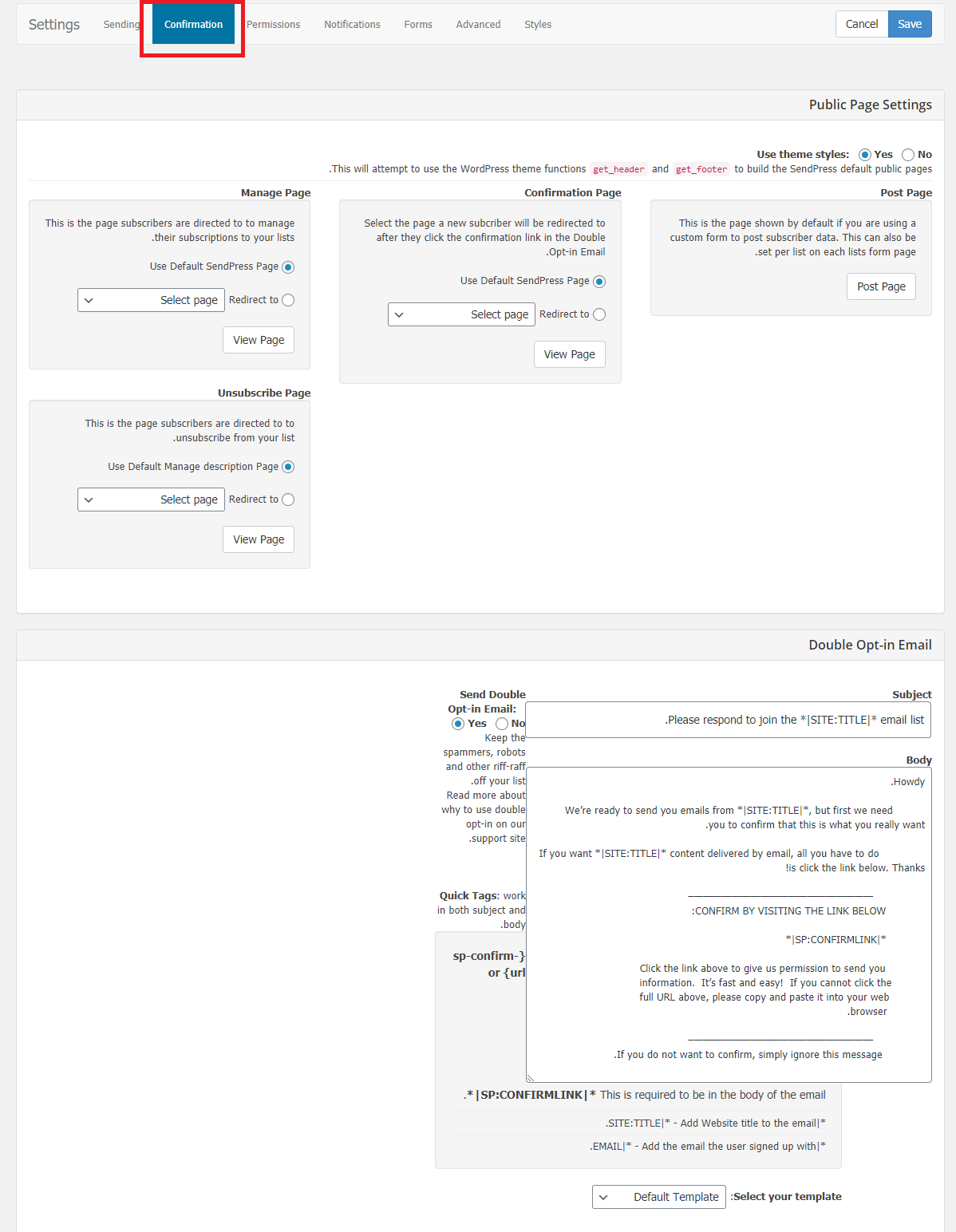
Permissions
سپس به بخش Permissions میرویم. در این قسمت شما میتوانید به راحتی نقش کاربر را در وبسایت وردپرس خود مدیریت کنید:
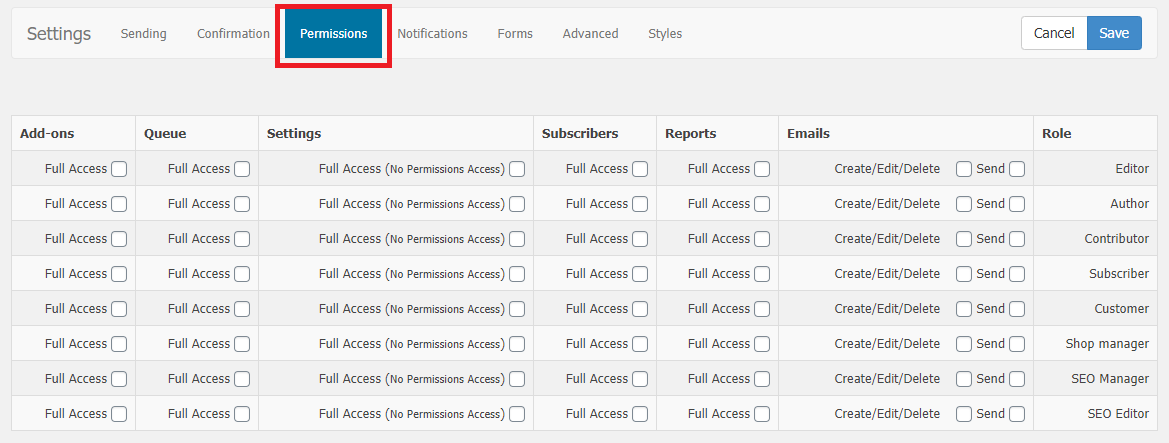
خب حالا باید تعیین کرد که هر کدام از افراد چه امکاناتی در این مدیریت دارند که شما میتوانید موارد زیر را اعمال کنید:
- ایجاد، ویرایش، حذف یا ارسال ایمیل.
- دسترسی به گزارشات
- دریافت دسترسی به دادههای مشترکین.
- تنظیم و پیکربندی تنظیمات.
- مشاهده و مدیریت لیست ایمیل.
- نصب افزونهها.
نیازی به گفتن نیست که باید این مجوزها را به معتبرترین اعضای تیم یا به بیانی سادهتر برای خودتان محدود کنید زیرا که این ادمین و مدیر سایت و یا مسئول مارکتینگ است که بازاریابی ایمیلی در وردپرس را کنترل میکند تا از روند کار مطلع شود.
Notifications
حالا به قسمت اعلانها
میرویم:
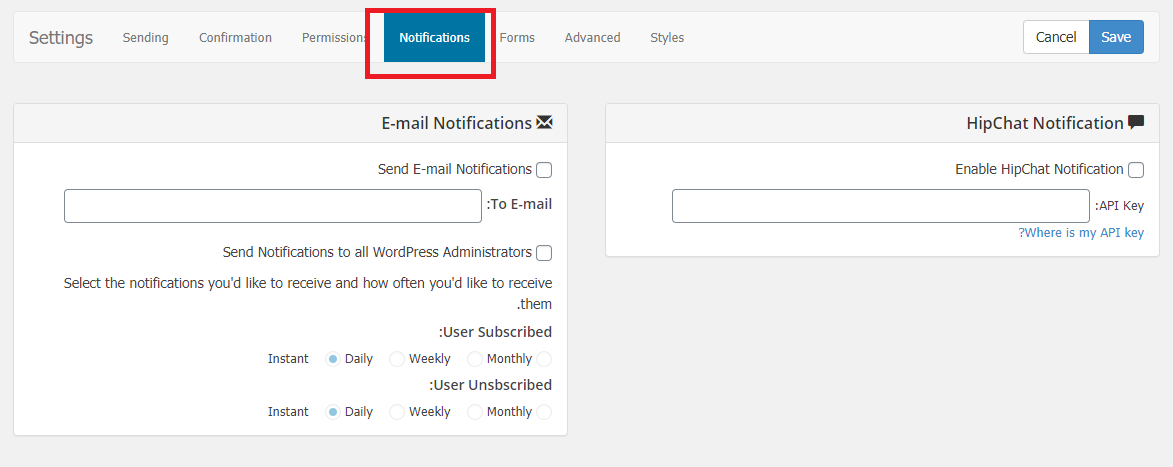
این بخش تنظیمات افزونه SendPress به شما امکان را میدهد که اعلانهای ایمیل را به یک آدرس مشخص ارسال کنید یا میتوانید این کار را به تمام سرپرستان وردپرس در وبسایت خود ارسال کنید. اعلانها میتوانند فوری، روزانه، هفتگی یا ماهانه باشند و در کل این اعلانها دو نوع هستند؛ وقتی یک کاربر اشتراک میگیرد و یکی از کاربران سایت میشود یا وقتی یک کاربر تصمیم میگیرد که نمیخواهد خبرنامه شما را بخواند و لغو اشتراک را میزند. همچنین میتوانید با وارد کردن کلید HipChat API اعلان HipChat را نیز فعال کنید.
Forms
اکنون به بخش Forms قسمت تنظیمات بروید.
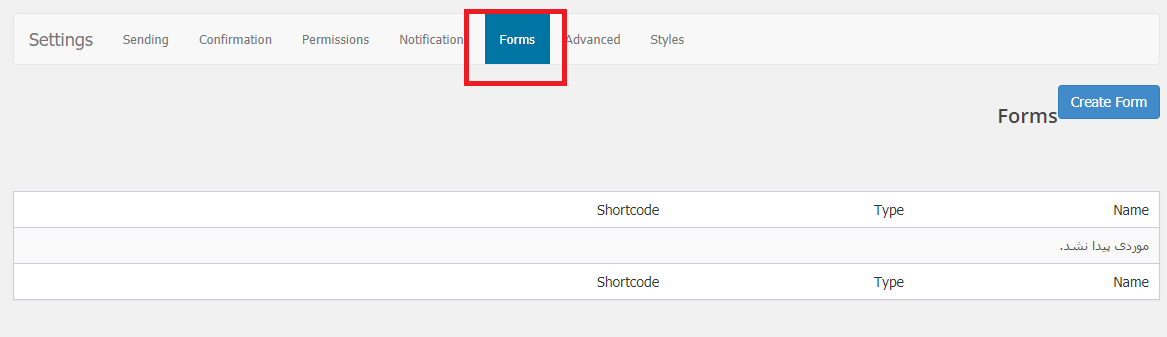
در این قسمت شما میتوانید فرمهای اشتراک خود را مدیریت کنید. SendPress به شما امکان میدهد حتی دو نوع فرم را ایجاد کنید: فرم اشتراک و ثبت نام کاربران.
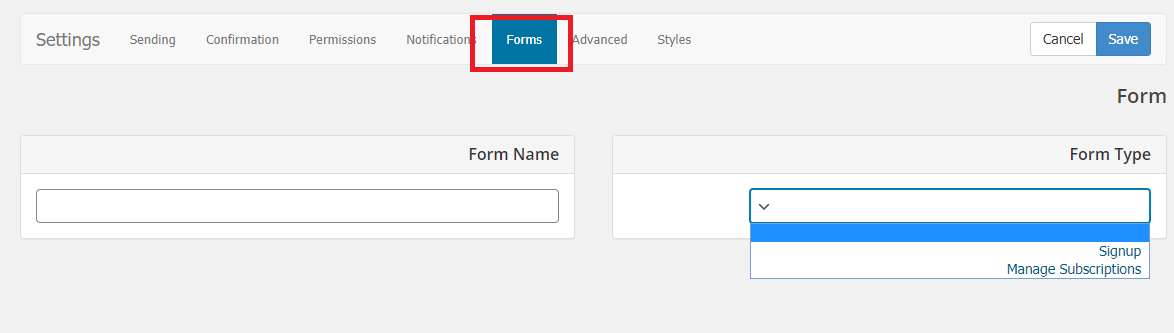
بخش بعدی Advanced است که در آن عملکرد SendPress را میتوانید بررسی و مدیریت کنید. عملکردهایی چون:
- گزینههای مربوط به پایگاه داده
- گزینههای Javascript & CSS
- گزینههای ردیابی
- استفاده از کد کوتاه در ابزارکها
- محدودیتهای سیستم؛
- تنظیمات اختیاری
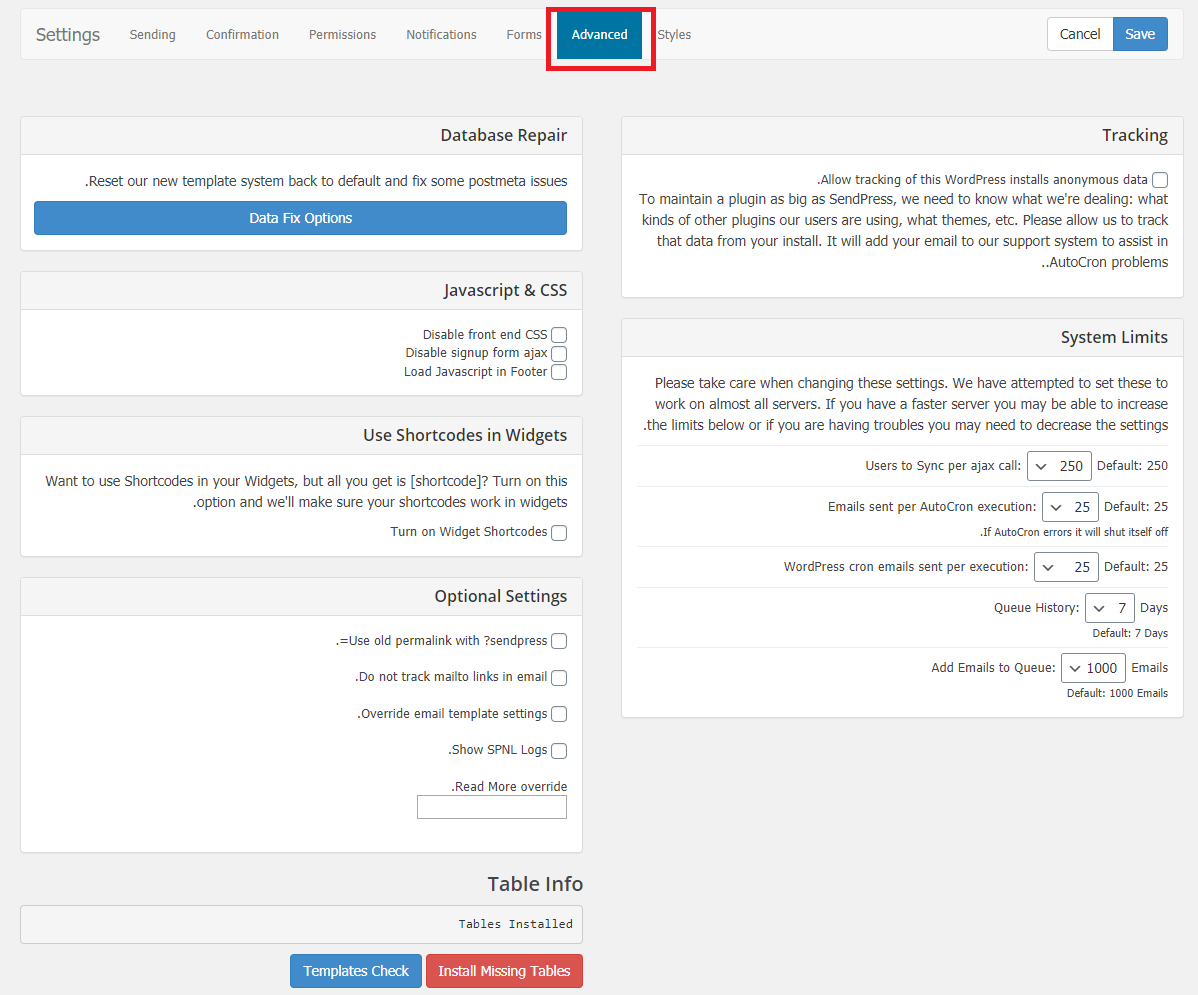
همچنین میتوانید جدول مربوط به پایگاه داده خود را دریافت کرده و سپس جدولهای مورد نیاز خود را که قابلیت درسرسی نبوده است را نصب کنید، جداول رویداد را تعمیر کرده یا الگوهای پایگاه داده را بررسی کنید.
در بخش Styles میتوانید سبک خاصی برای خبرنامههای خود را طراحی کنید. گزینههای زیادی در این قسمت وجود دارد از جمله: پس زمینه، رنگ بدن متن، رنگ بدنه لینک، سبک هدر و غیره . همانطور که مشاهده میکنید در اصل شما همه چیز را برای طراحی مناسبترین خبرنامهها برای مشترکین خود دارید و به راحتی یک ایمیل مارکتینگ در وردپرس را طراحی کنید.
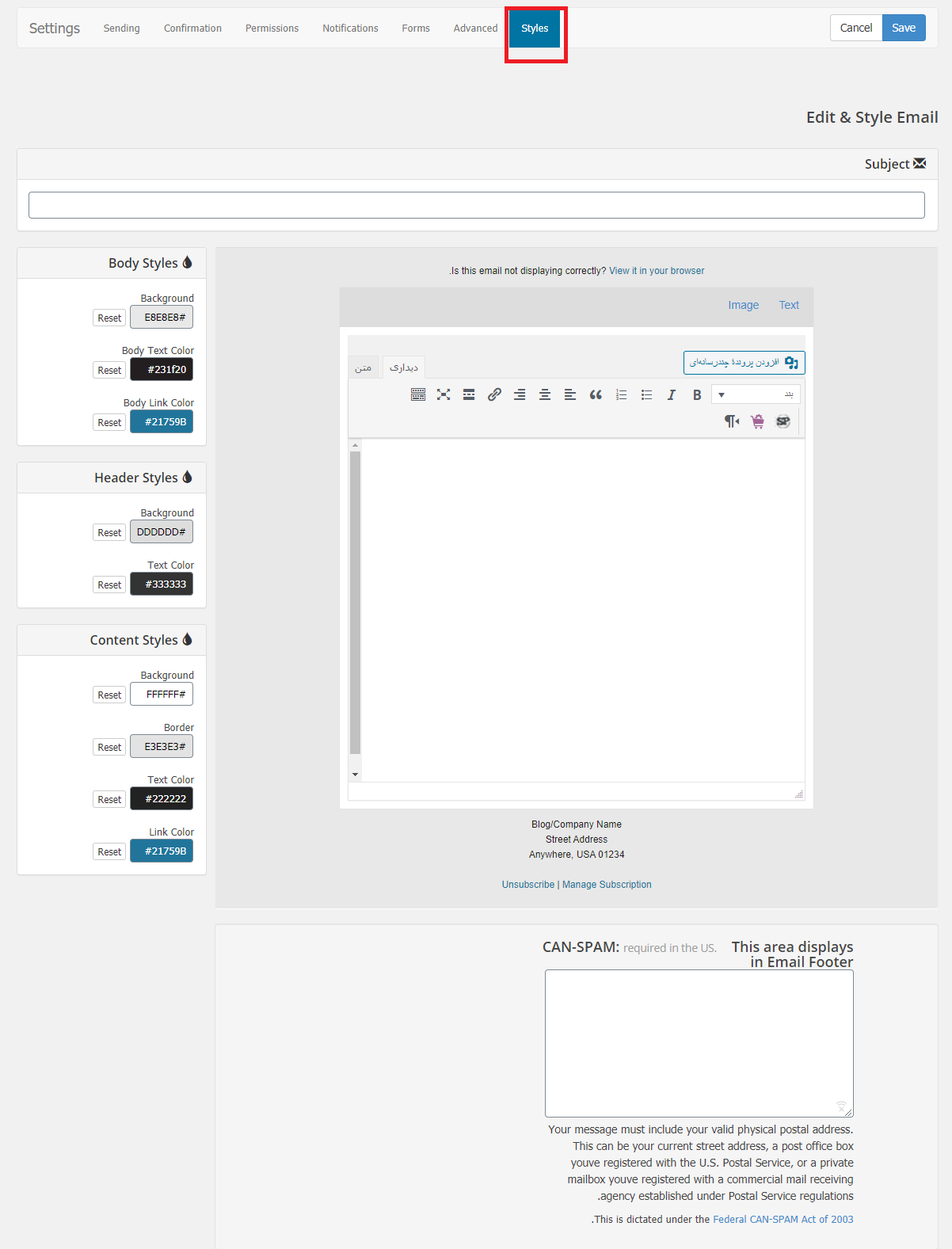
تنظیمات بیشتر در افزونه SendPress
حالا سراغ گزینههای دیگر موجود در تبها یعنی Email میرویم. در اینجا شما میتوانید ایمیلهای مورد نظر خود را ایجاد کنید، الگوهای خود را مدیریت کنید، آیکنهای شبکههای اجتماعی و گزینههای دیگر را در بخشهای مختلف، تنظیم کنید. همانطور که مشاهده میکنید برخی از آنها فقط برای نسخه Pro SendPress در دسترس هستند.
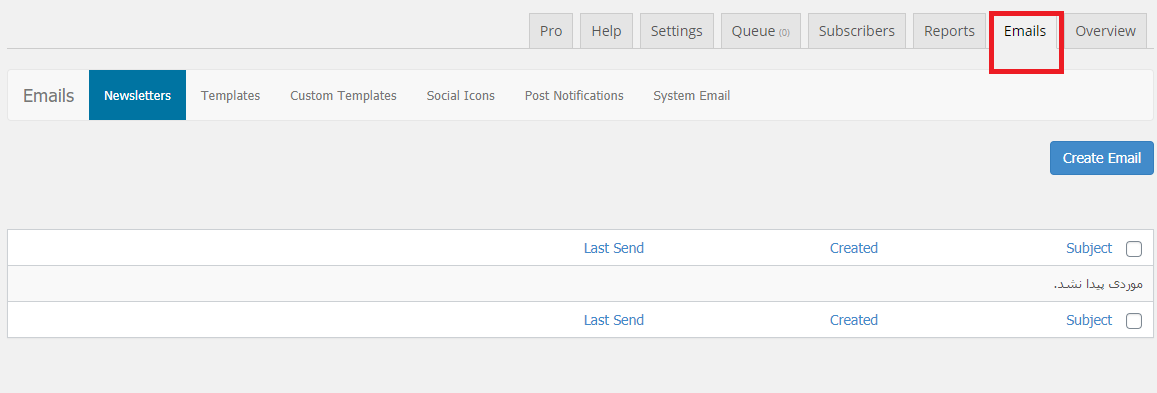
سپس به تب Report میرویم. در این قسمت میتوانید اطلاعات مربوط به خبرنامههای خود را دریافت کنید.
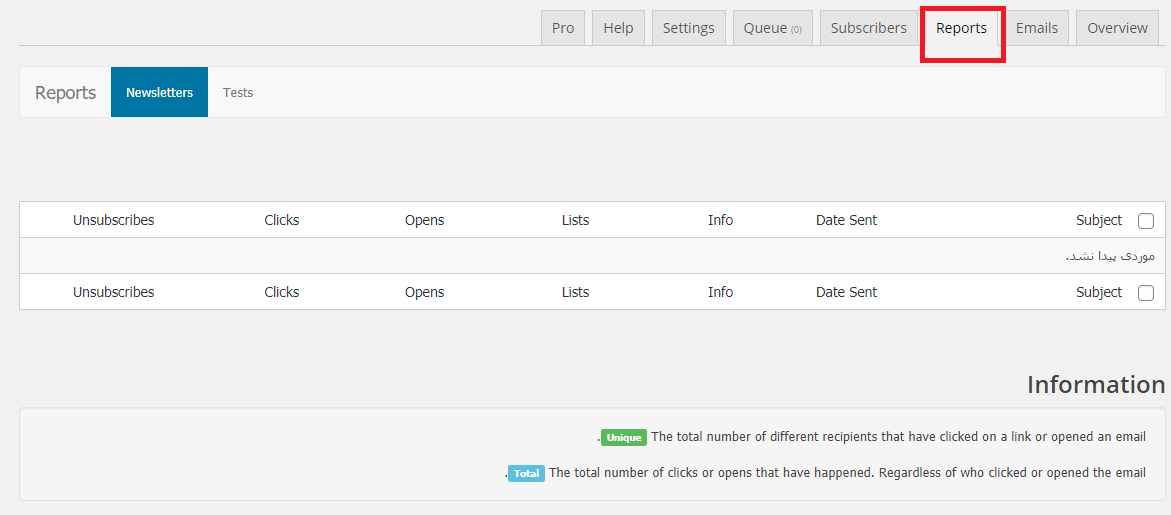
قسمت بعدی تب Subscribers است که به شما امکان میدهد مشترکین خود را مدیریت کنید.
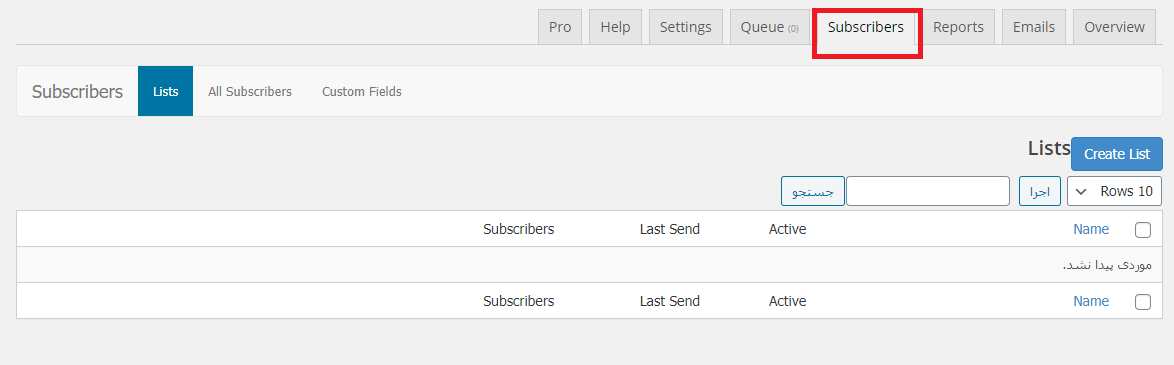
در تب Queue، شما میتوانید لیست ایمیلها را مشاهده کنید. همچنین میتوانید ایمیلها را در هر روز مدیریت کنید. شما با لیست
ایمیلهای فعال، ایمیلهای متوقف شده، میزان ایمیلهای ارسالی و خطاهای ارسال به شما ارائه میشود.
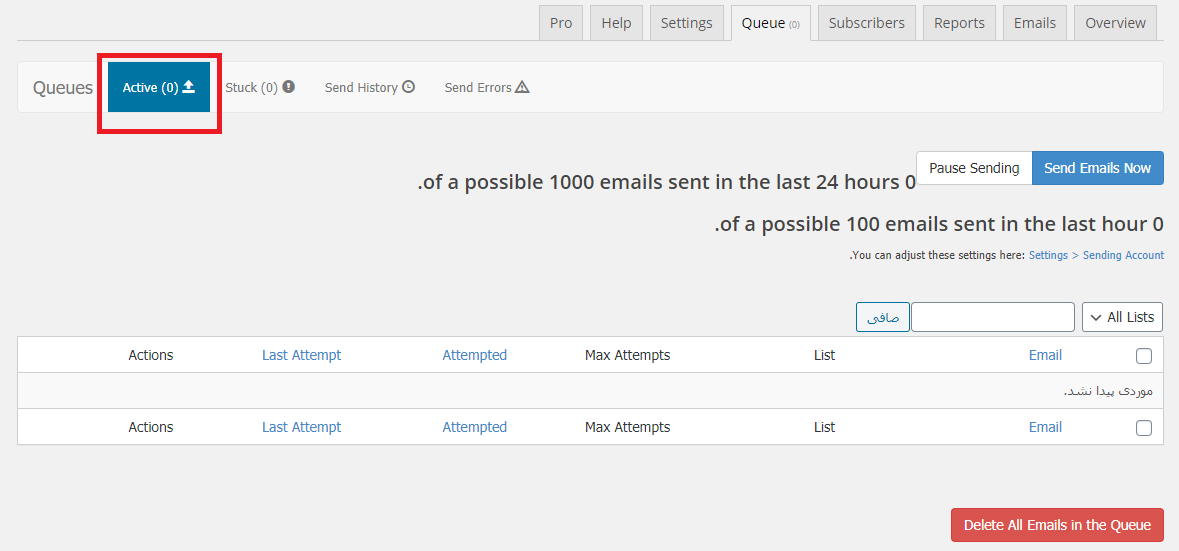
در تب Help، میتوانید اطلاعات Debug را برای وبسایت وردپرس خود دریافت کنید و همچنین از سیستم پشتیبانی SendPress استفاده کنید.
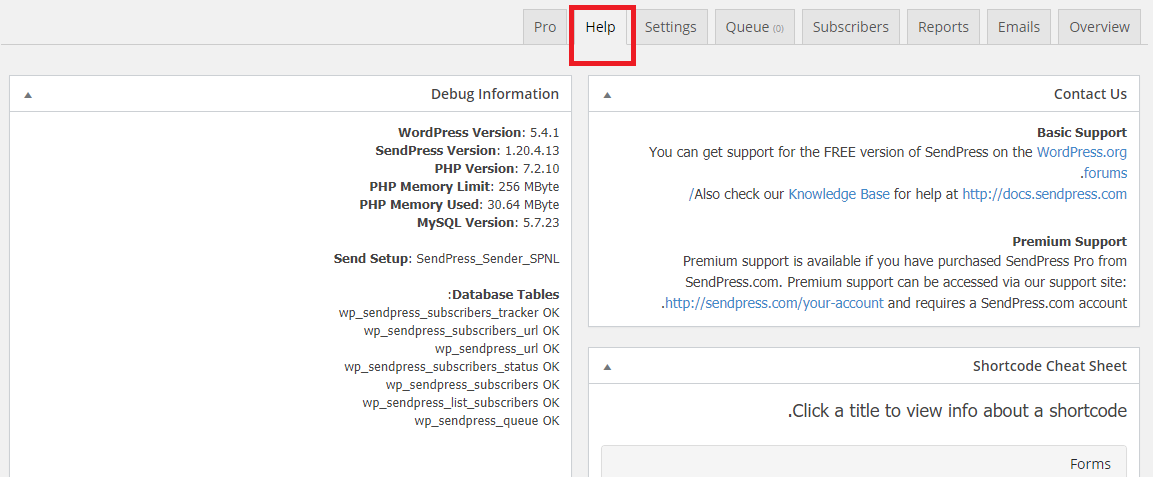
نکته قابل توجه در این افزونه این است که افزونه رایگان SendPress برای هر فرد مبتدی یا مشاغل کوچک استفاده کننده از وردپرس، به اندازه کافی قدرتمند است. اما برای وبسایتها و پروژههای بزرگتر ممکن است نیاز به امکانات نسخه SendPress Pro برای رسیدن به اهداف خود، ارسال خبرنامه به کاربران در وردپرس داشته باشید.
ایمیل ایجاد شده برای خبرنامه
ایمیلی را که بصورت تستی برای ارسال به افراد آماده کردیم بصورت زیر است:
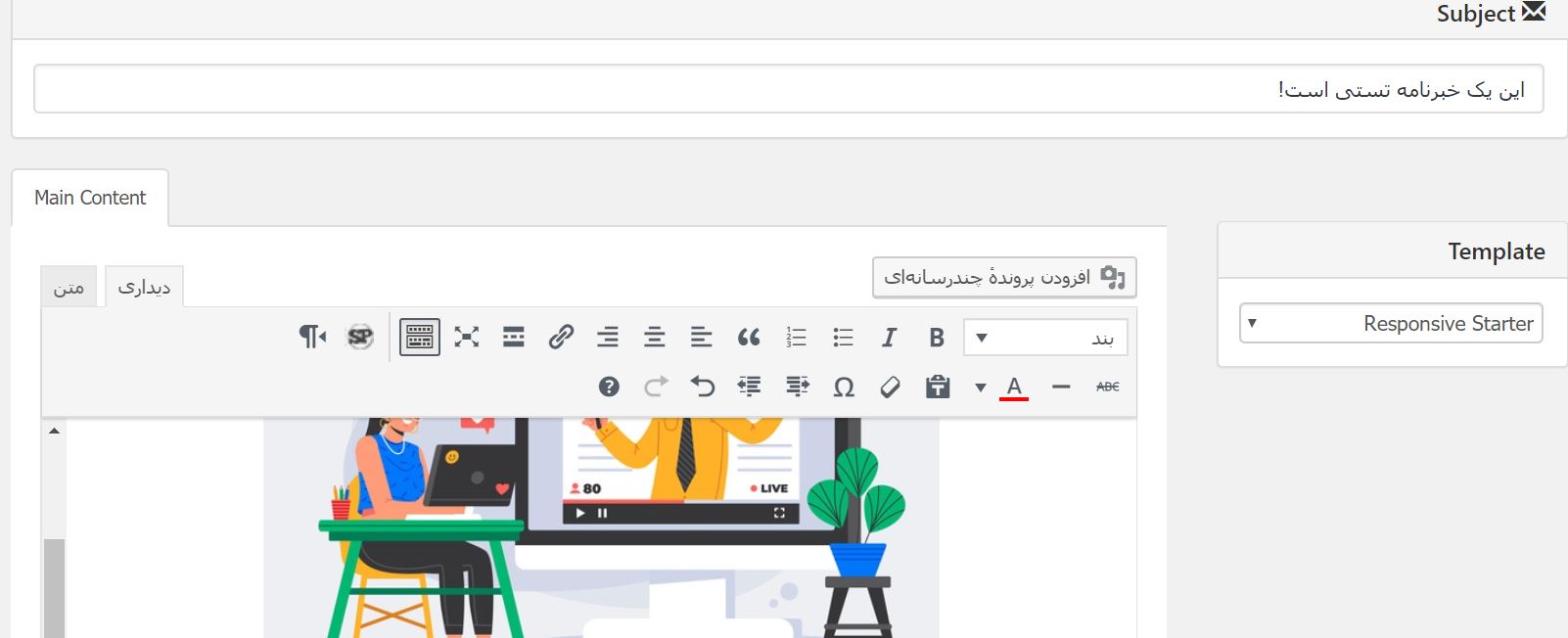
حال میتوانید برای اینکه از ارسال درست آن مطمئن شوید، ایمیلی را جهت تست وارد کنید و فرم ارسالی را مشاهده فرمایید:
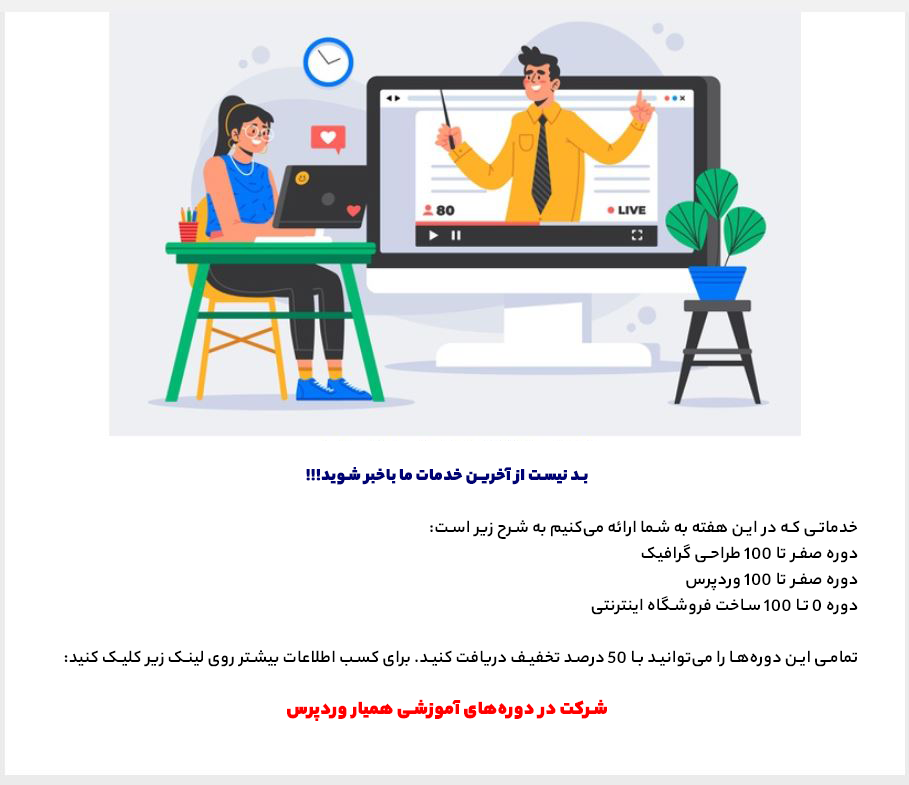
ایمیل مارکتینگ در وردپرس چگونه انجام میشود؟
ایمیل مارکتنیگ یکی از روشهای فعال و زندهای است که هنوز مورد استفاده میلیونها کاربر و سازمان قرار میگیرد. ولی نکته اینجاست که چگونه میتوان از ارسال خبرنامه به کاربران در وردپرس بهره برد! خب همانطور میدانید وردپرس برای این عمل راهکارهای زیادی با آوردن افزونهها به میان آورده است. ولی یک از بهترین افزونهها، افزونه SendPress است که در این مقاله به صورت کامل تشریح شد. پس با خواندن دوباره این مقاله کار خود را آغاز کنید.






Sepehrsob 6 سال عضو همیار وردپرس
سلام علیکم خسته نباشید
من توی خیلی از سایت ها دیدم که وقتی صفحه مطلب رو اسکرول میکنم یه نوار رنگی بالای صفحه سایت همراه با اسکرول تغییر میکنه و نشون میده چقدر دیگه از مطلب سایت باقی مونده. لطفا بهم بگید باید از چه کد یا افزونهای استفاده کنم تا این قابلیت روی سایت وردپرسی من فعال بشه.
درضمن یه سوال دیگه هم دارم. شما توی سایت از چه فونتی استفاده میکنید؟ فونت اختصاصی هست؟ چون هیچ جایی این فونت رو ندیدم.
باتشکر از وقتی که برای پاسخگویی به سوال من میزارید
Sepehrsob 6 سال عضو همیار وردپرس
یکی از نمونه هایی که دیدم توی این سایت بود:
bit.ly/2YVGevT
بهاره کوهستانی 12 سال عضو همیار وردپرس
سلام
افزونه رایگان:
https://wordpress.org/plugins/worth-the-read/
پرمیوم:
https://www.zhaket.com/web/rebar